一、linux
1.1、下载
打开 https://studygolang.com/dl,选择 Linux 版本的,复制下载链接
cd /usr/local
wget https://studygolang.com/dl/golang/go1.21.1.linux-amd64.tar.gz
tar -xzf go1.21.1.linux-amd64.tar.gz
1.2、配置环境变量
vim /etc/profile
export PATH=$PATH:/usr/local/go/bin
source /etc/profile
1.3、检查go的版本
go version
1.4、hello world
mkdir -p /mnt/go
cd /mnt/go
touch helloworld.go
vim helloworld.go新建文件 helloworld.go
package main
import "fmt"
func main() {
fmt.Println("Hello, world")
}
运行 helloworld.go
go run helloworld.go
输出
Hello, world
二、windows
2.1、安装 go
打开 https://studygolang.com/dl,选择 Windows 版本进行下载安装
2.2、安装编辑器工具 GoLand
打开 https://www.jetbrains.com/go,选择 Windows 版本进行下载安装
GoLand 破解和安装:https://lulublog.cn/p/Tj7tA2
2.3、新建项目
左边栏选择 Go
右边栏
Location
新建文件夹 D:\go\goclass
选择 go 项目路径
GOROOT:选择 go 的安装路径
Environment:添加 GOPROXY=https://goproxy.io
点击 Create
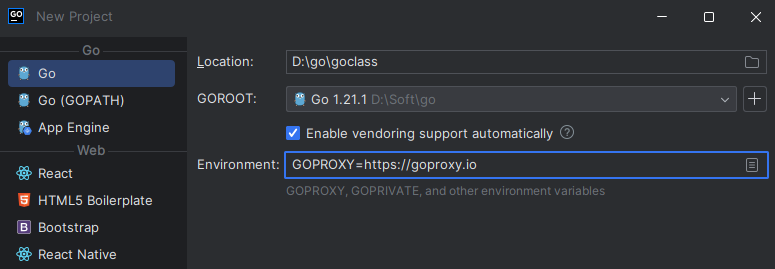
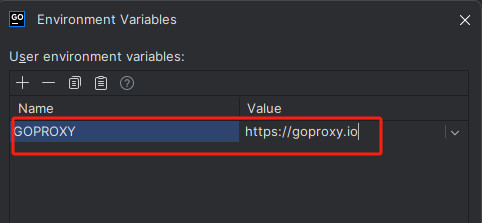
新建 main.go
package main
import "fmt"
func main() {
fmt.Println("hello world")
}
点击运行或者调试

运行结果
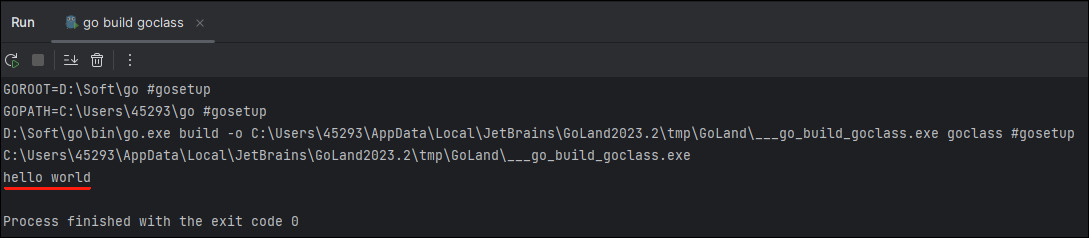
调试结果

 Go 第2章 安装
Go 第2章 安装


